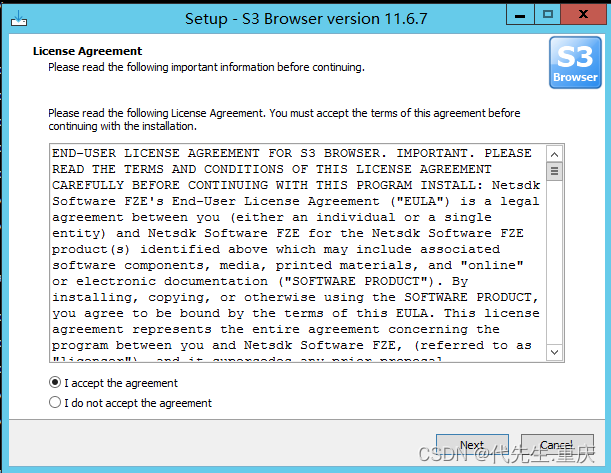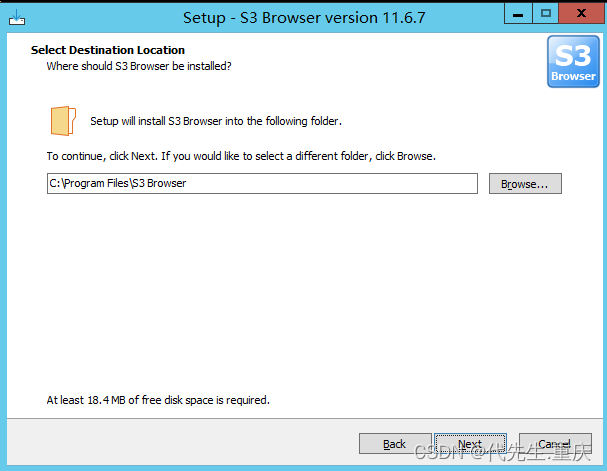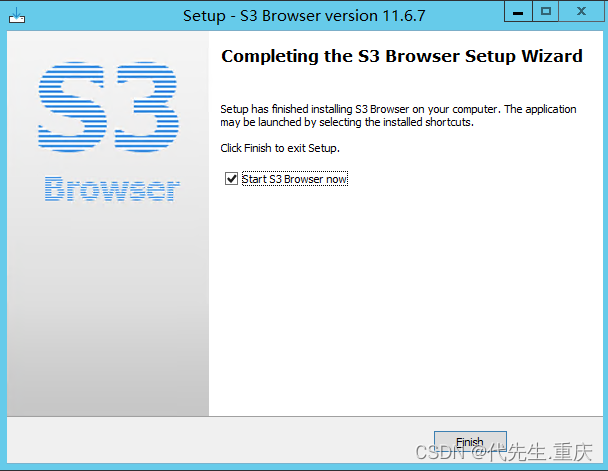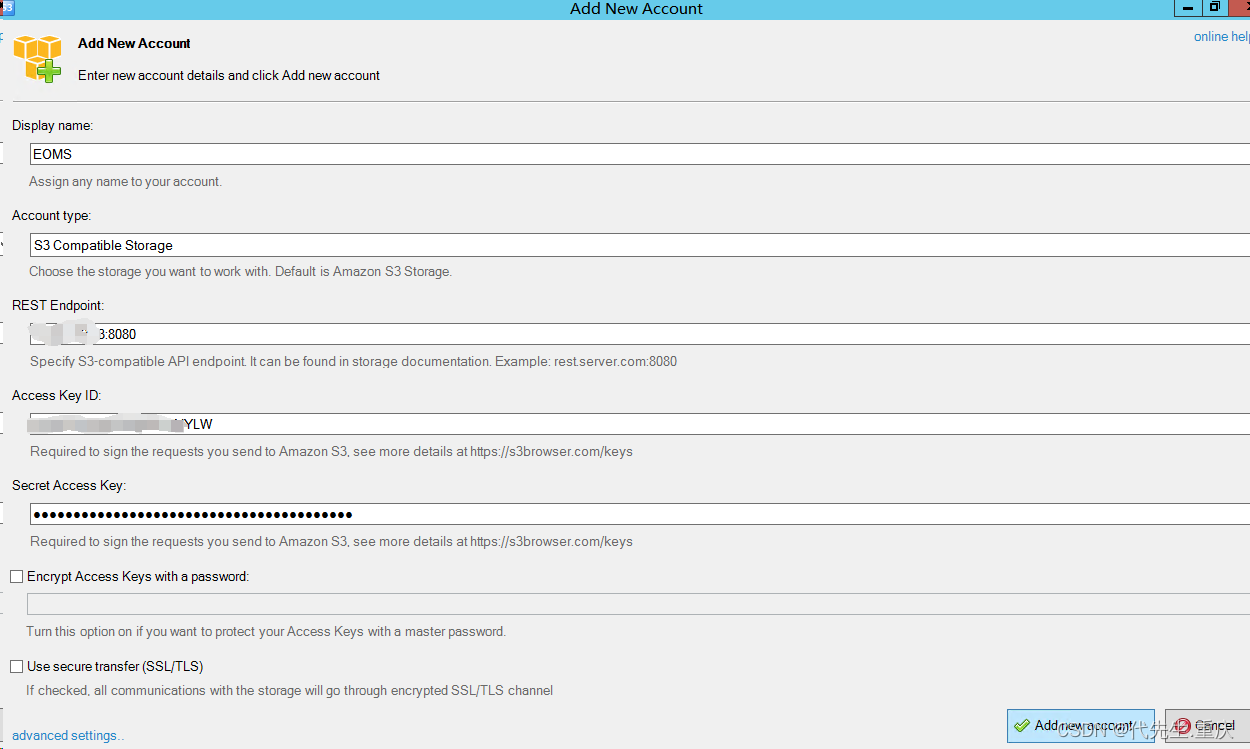本文记录了在Windows平台使用S3Browser连接兼容的对象存储的过程
一、安装S3Browser
1、下载
S3Browser官网:https://s3browser.com/
直接下载:https://s3browser.com/download/s3browser-11-6-7.exe
2、安装
3、同意授权后确定安装目录
4、勾选立即启动并点击完成。
二、连接配置
1、新建一个帐户
运行“ S3 Browser ”应用,点击“ Accounts ”->“ Add new account ”,如下
详解如下:
“Display name”,显示名可以按需设置,无特别要求
“Account type”,帐号类型需选为“S3 Compatible Storage”
“REST Endpoint”,填写想要访问的对象存储的域名(或IP)带端口,如:192.168.0.1:8080
"Access Key lD",按存储分配的秘钥信息进行填写
"Secret Access Key",按存储分配的秘钥信息进行填写
“Encrypt Access Keys with a password”,本例不涉及,不勾选
“Use secure transfer (SSL/TLS)”,根据存储启用SSL或TLS的情况来决定是否勾先,本例为不勾选
2、确认存储已正常连接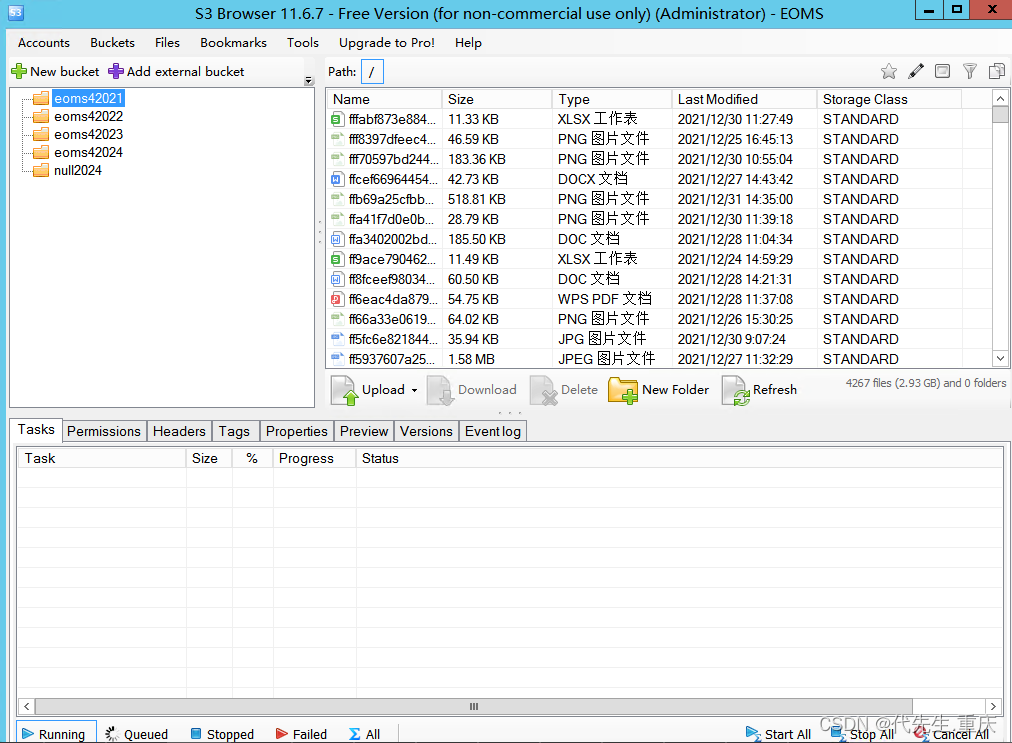
如图,完成步骤2的帐号新建后,如无问题,即可正常连接到后端存储,可以看到桶、对象信息了。